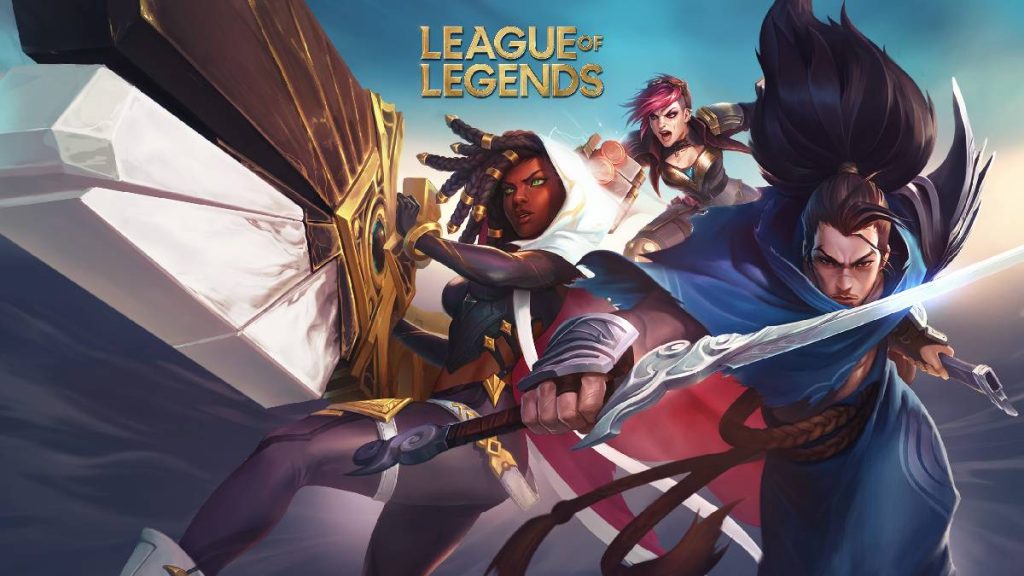Vanguard error 128 : comment régler l’erreur sur LoL et Valorant ?
L’erreur Vanguard 128 peut être un obstacle frustrant pour les joueurs de League of Legends (LoL), les empêchant
de profiter pleinement de leur expérience de jeu. Cependant, il existe plusieurs solutions potentielles pour surmonter ce problème et retrouver rapidement le chemin du champ de bataille.
Dans cet article, on vous donne la solution définitive pour régler l’erreur 128 de Vanguard que ce soit sur LoL ou Valorant !
Comment résoudre l’erreur Vanguard 128 sur League of Legends
1. Désactiver les programmes antivirus tiers
Certains programmes antivirus tiers, tels que Kaspersky, Norton ou Avira, peuvent entrer en conflit avec Vanguard, le logiciel anti-triche utilisé par LoL. Essayez de désactiver ces programmes ou
d’exclure Vanguard de leurs analyses.
De plus, si vous avez installé le logiciel « Process Hacker », assurez-vous de le désinstaller, car il peut également interférer avec Vanguard.
2. Désactiver le mode de test de Windows
Le mode de test de Windows peut parfois causer des problèmes avec Vanguard. Pour le désactiver, suivez ces étapes :
- Maintenez la touche Windows enfoncée et appuyez sur X.
- Choisissez Invite de commandes (Admin) ou PowerShell (Admin).
- Tapez les commandes suivantes une par une pour désactiver le mode de test de Windows :
3. Vérifier si vos pilotes sont à jour
Assurez-vous que vos pilotes sont à jour pour éviter tout conflit avec Vanguard. Pour ce faire :
- Maintenez la touche Windows enfoncée et appuyez sur X.
- Tapez « sigverif » et cliquez sur Démarrer.
- Si des fichiers de pilote non vérifiés sont répertoriés, mettez à jour vos pilotes. Utilisez Snappy Driver Installer Origin (gratuit) pour vous assurer que tous vos pilotes sont à jour.
4. Définir le service et le pilote Vanguard sur Automatique
Pour garantir que le service et le pilote Vanguard sont correctement configurés, suivez ces étapes :
- Maintenez la touche Windows enfoncée et appuyez sur X.
- Choisissez Invite de commandes (Admin).
- Tapez les commandes suivantes une par une :
-
sc config vgc start= demand
-
sc config vgk start= system
Vanguard le logiciel d’anti-triche
débarque sur League of Legends
5. Activer les paramètres BIOS suivants
Assurez-vous que les paramètres BIOS suivants sont activés :
- Bit d’exécution désactivé
- Démarrage sécurisé
Pour aller dans le bios de votre ordinateur, il vous suffit généralement de taper F2 au démarrage de celui-ci.
En suivant ces étapes, vous devriez pouvoir résoudre l’erreur Vanguard 128 et pouvoir lancer League of Legends. Si le problème persiste, n’hésitez pas à contacter le support technique de
Riot Games pour obtenir de l’aide supplémentaire.
Tags
Articles connexes